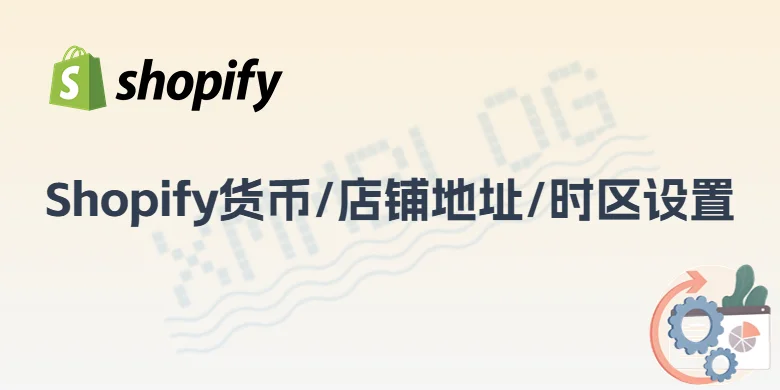在Shopify中,店铺货币、地址和时区等基本设置对数据分析、账户稳定和用户体验至关重要。本文将详细介绍如何在 Shopify 中修改这些设置。
Shopify店铺货币修改
店铺货币决定商品显示的货币格式。需要注意的是,首笔订单生成后,仅能通过Shopify客服修改。以下为修改默认货币的步骤:
在Shopify后台,点击左下角的「设置」:
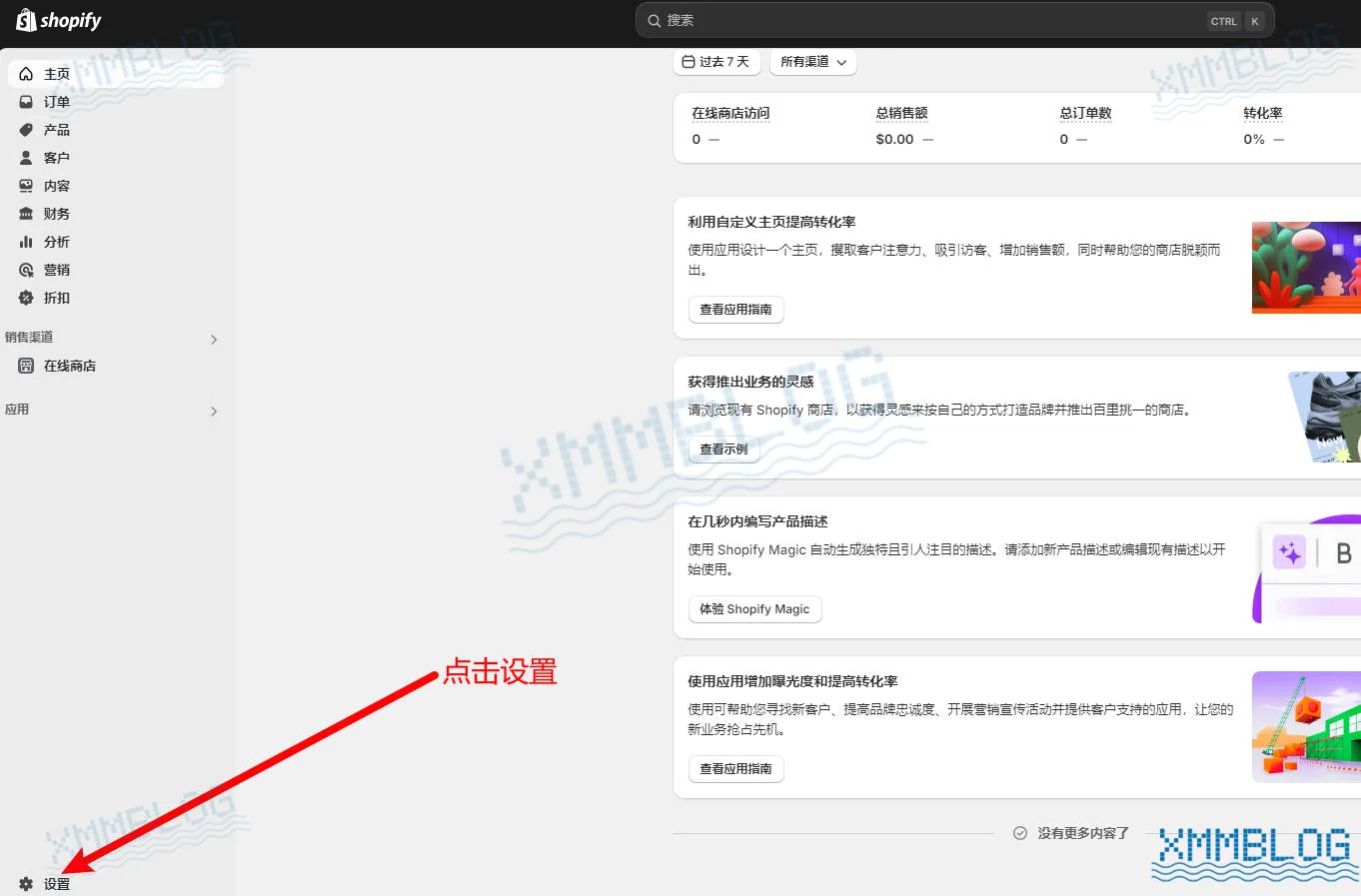
下一步,依次点击「通用」>「商店默认值」>「…」,选择「更改商店货币」,见下图:
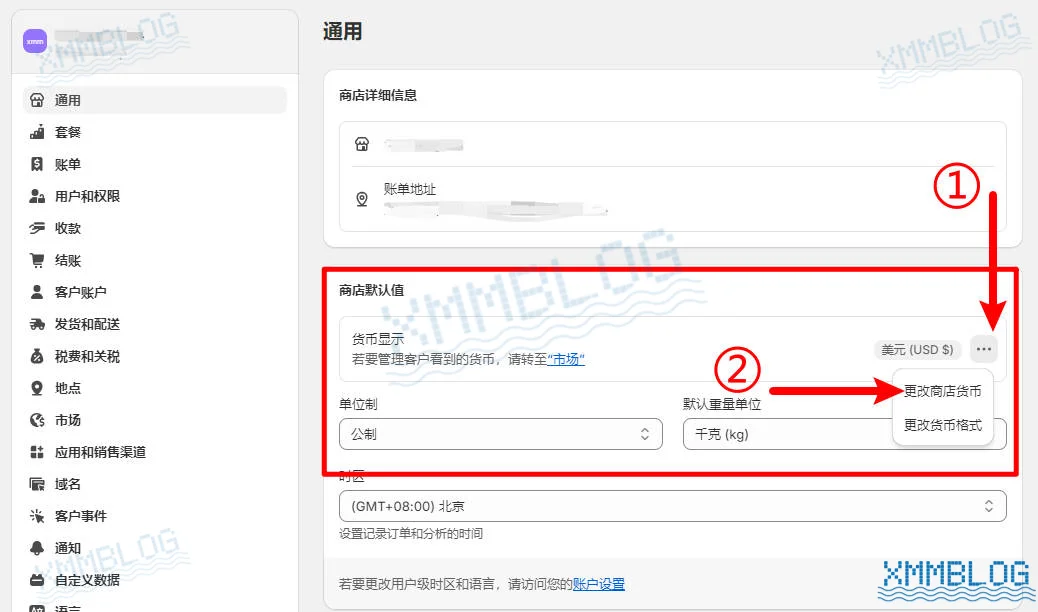
在「商店货币」中,下拉选择目标货币,点击「保存」完成修改:
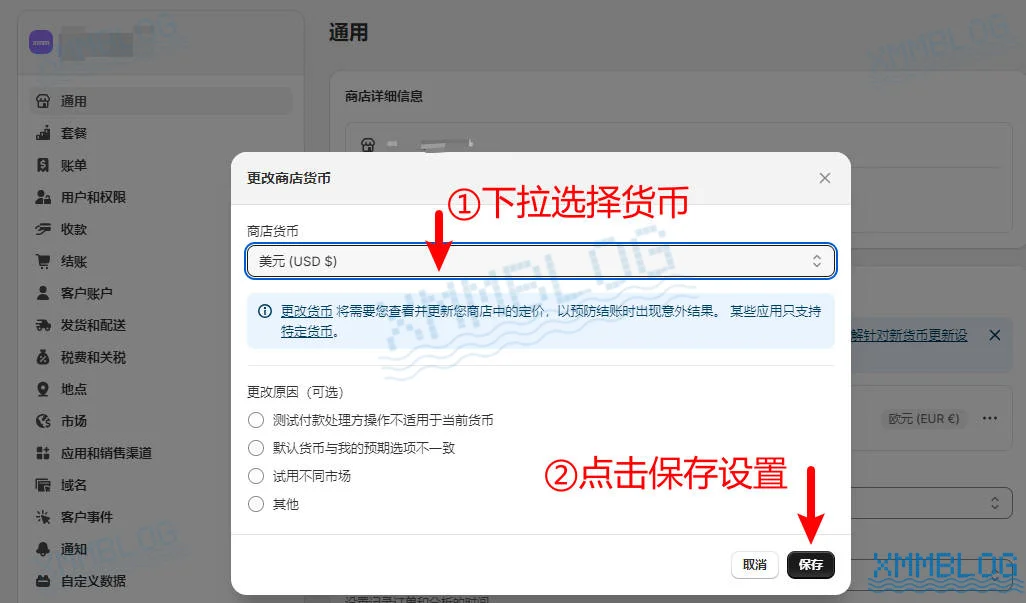
Shopify店铺地址修改
在「通用」中找到「账单地址」,随后点击编辑按钮,位置见下图:
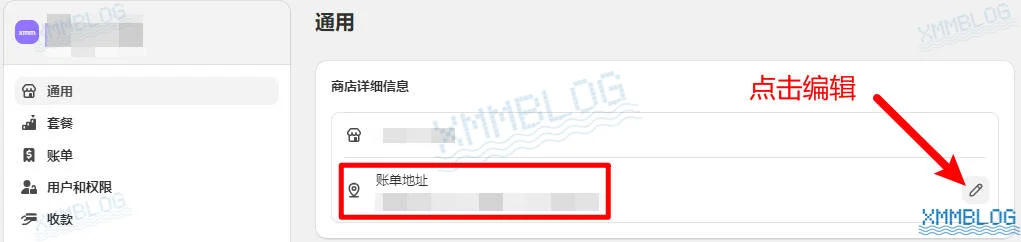
下一步,按提示填写真实营业地址并保存:
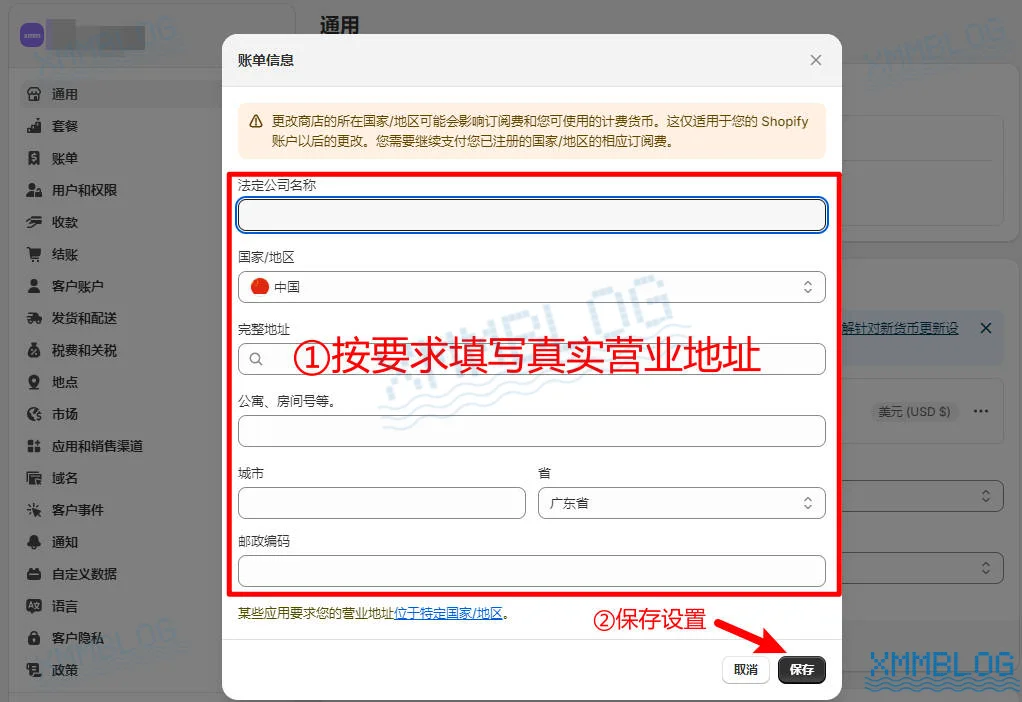
Shopify 实行严格的风控政策,提供虚假信息(如地址不实)将导致店铺封停,使用 Shopify Payments 的商家风险更高。请务必填写真实有效的地址信息。
特别提醒:若以英国主体注册 Shopify Payments,店铺地址必须为该主体在英国的营业地址,不可填写国内地址。更多风控细节可参考 《深度分析Shopify封店机制》
Shopify时区修改
在「商店默认值」中找到「时区」,下拉选择目标时区并保存:
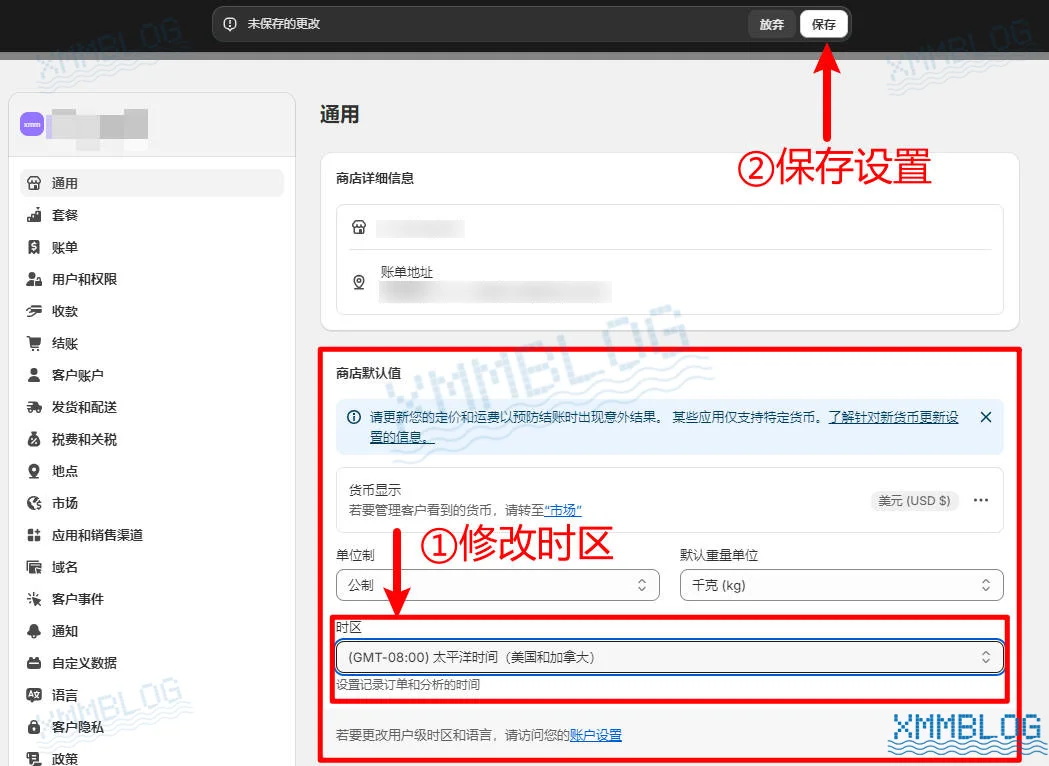
建议保持Shopify店铺时区与广告账户一致。例如,若Facebook广告账户使用太平洋时区(GMT-08:00),Shopify也应设为相同时区,以确保活动排期、数据报表等时间相关功能同步。
如需了解更多后台操作,可参考《Shopify后台使用指南》 。学习从0到1搭建Shopify独立站,请关注《2025最新Shopify教程》。